როგორ შეგიძლიათ შეცვალოთ მიქსერის ავატარი — TechCult
Miscellanea / / April 06, 2023
Mixer, თავდაპირველად Beam, იყო ვიდეო თამაშების პირდაპირი ტრანსლაციის პლატფორმა, რომელიც მოგვიანებით შეიძინა Microsoft-მა 2016 წლის აგვისტოში. მაიკროსოფტმა გააერთიანა Mixer თავის Xbox განყოფილებაში და ცნობილია, რომ Mixer და Microsoft ანგარიშები ნაგულისხმევად იყო დაკავშირებული. მაიკროსოფტი ავტომატურად ქმნიდა Mixer-ის ანგარიშს თავისი მომხმარებლებისთვის, როდესაც ვინმე პირველად გადიოდა ეთერში ან შესული იყო. მაგრამ ზოგჯერ მომხმარებლებს სურდათ შეცვალონ ან შეცვალონ თავიანთი Mixer პროფილის სურათი ისე, როგორც სურდათ. ამ სტატიაში შეისწავლით როგორ შეცვალოთ Mixer avatar და შეცვალოთ ტექსტი თქვენს ლოგოზე. ასევე, თქვენ გაიგებთ, თუ როგორ უნდა შეცვალოთ თქვენი Mixer პროფილის სურათი და შეცვალოთ ლოგო თქვენს Mixer-ზე. Დავიწყოთ!

Სარჩევი
- როგორ შეგიძლიათ შეცვალოთ მიქსერის ავატარი
- როგორ შეგიძლიათ შეცვალოთ ლოგოს ფორმა?
- სად შეიძლება ლოგოს რედაქტირება?
- როგორ შეგიძლიათ შეცვალოთ ტექსტი თქვენს ლოგოზე?
- როგორ შეგიძლიათ შეცვალოთ თქვენი ავატარის პროფილი?
- როგორ შეგიძლიათ შეცვალოთ თქვენი მიქსერის პროფილის სურათი?
- როგორ შეგიძლიათ შეცვალოთ მიქსერის ავატარი?
- როგორ შეგიძლიათ შეცვალოთ ლოგო თქვენს მიქსერზე?
- როგორ შეგიძლიათ შეცვალოთ თქვენი პროფილის სურათი Mixcloud-ზე?
- როგორ შეგიძლიათ შეცვალოთ თქვენი ავატარი სტრიმზე?
- როგორ შეგიძლიათ შეცვალოთ თქვენი ავატარი Chrome-ზე?
- როგორ შეგიძლიათ გააკეთოთ Google ავატარი?
- რატომ არ შეგიძლიათ თქვენი პროფილის სურათის შეცვლა Google-ში?
როგორ შეგიძლიათ შეცვალოთ მიქსერის ავატარი
განაგრძეთ შემდგომი კითხვა, რათა იპოვოთ ნაბიჯები, რომლებიც ხსნის, თუ როგორ უნდა შეცვალოთ Mixer avatar დეტალურად სასარგებლო ილუსტრაციებით უკეთესი გაგებისთვის.
შენიშვნა: 2020 წლის 22 ივლისს Microsoft-მა ოფიციალურად დახურა Mixer და გადამისამართდა Mixer-ის მომხმარებლები Facebook Gaming სერვისი. ამ სტატიაში ნაჩვენები ნაბიჯები ავატარის შესაცვლელად კვლავ ეხება Mixer-ის თავდაპირველ ვებსაიტს. თუმცა, მიქსერის ვებსაიტის ბმული ახლა გადამისამართებთ თქვენ Facebook Gaming ვებსაიტზე.
როგორ შეგიძლიათ შეცვალოთ ლოგოს ფორმა?
ლოგოს შექმნა არის მთავარი გადაწყვეტილება, რადგან ის წარმოადგენს თქვენ და თქვენს მიზნებს. ის ასევე საჭიროებს დროდადრო რედაქტირებას ახალი მოთხოვნების შესაბამისად. ლოგოს რედაქტირების პროცესი დამოკიდებულია იმაზე, თუ რომელ მოწყობილობასა და პორტალს იყენებთ. ასევე, რაც უფრო მეტად გსურთ მისი რედაქტირება, მით უკეთესი ტექნიკური მხარდაჭერა იქნება საჭირო. ვნახოთ ნაბიჯები თქვენი ლოგოს შესაცვლელად ფორმის შესაცვლელად.
1. Გააღე ხატვა 3D აპლიკაცია თქვენს კომპიუტერში ან ლეპტოპზე.
2. Დააკლიკეთ ახალი > მენიუ > გახსნა > ფაილების დათვალიერება.
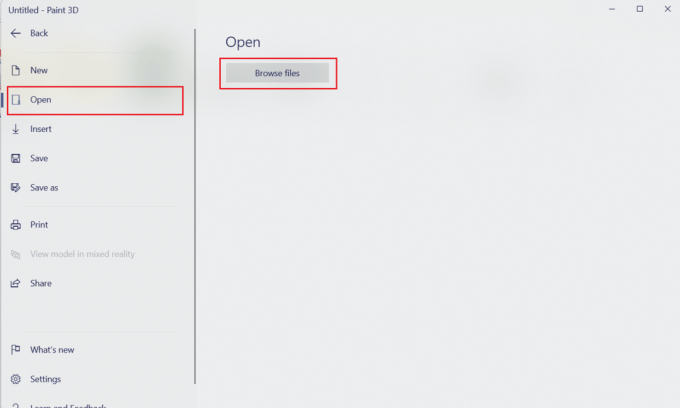
3. აირჩიეთ სასურველი ლოგო ფაილი თქვენი მოწყობილობიდან და დააწკაპუნეთ გახსენით გასახსნელად Paint 3D-ში.
4. დააწკაპუნეთ 2D ფორმები ჩანართი > სასურველი ფორმის ხატულა და აირჩიეთ ლოგოს სასურველი ფართობი მოჭრა და ფორმის შეცვლა.
შენიშვნა: დემოსთვის ჩვენ შევარჩიეთ წრის ფორმა.

5. შემდეგ, დააწკაპუნეთ ჯაგრისები ჩანართი > შევსების ხატულა > ნებისმიერი ფერი იმ არეალის შესარჩევად, რომელიც არ არის საჭირო ლოგოში ფორმის შესაცვლელად.

6. ახლა დააწკაპუნეთ ჯადოსნური არჩევა ჩანართი.
7. Დააკლიკეთ დამატება მარჯვენა ფანჯრიდან და აირჩიეთ სასურველი ფართობი ფორმის შიგნით გამომავალ სურათში ჩასართავად.
8. Დააკლიკეთ ამოღება მარჯვენა ფანჯრიდან და აირჩიეთ გარე ტერიტორიასასურველი ფორმის ლოგოდან ამოსაღებად.
9. შემდეგ, დააწკაპუნეთ შესრულებულია წინ წასულიყო.
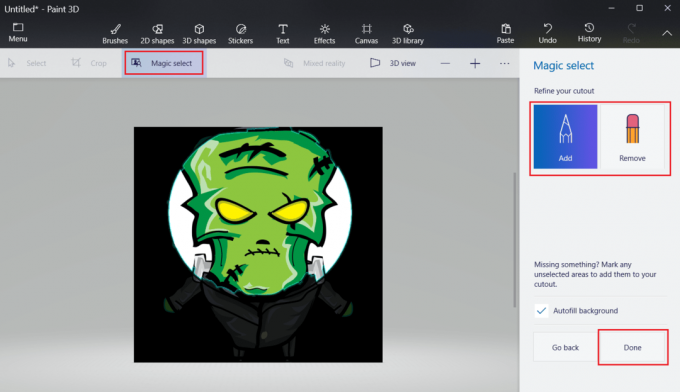
10. Გამოყენებით მაუსის კურსორი, გათიშეთ ლოგოს ახალი ფორმა დანარჩენი სურათიდან.
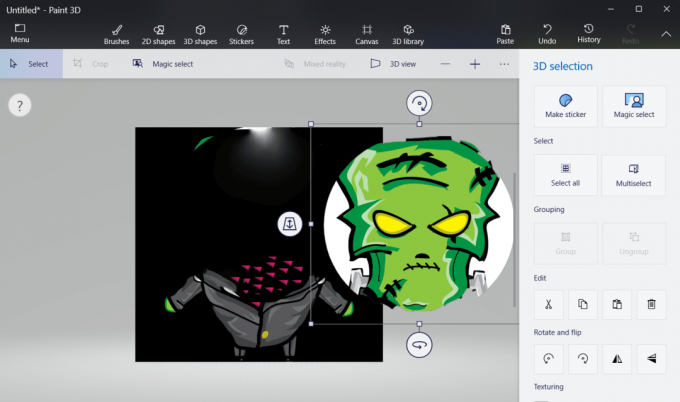
11. კოპირება ან Გადარჩენა The ლოგოს ახალი ფორმა გამოიყენო ის სადაც გინდა.
ასევე წაიკითხეთ: როგორ გავხადოთ ინსტაგრამის ავატარი
სად შეიძლება ლოგოს რედაქტირება?
თქვენ შეგიძლიათ დაარედაქტიროთ თქვენი ლოგო Paint 3D აპლიკაციაში, რომელიც თქვენს კომპიუტერზე ან კომპიუტერზეა. თუ არ გაქვთ ეს აპი, შეგიძლიათ ჩამოტვირთოთ ის Microsoft Store უფასოდ.
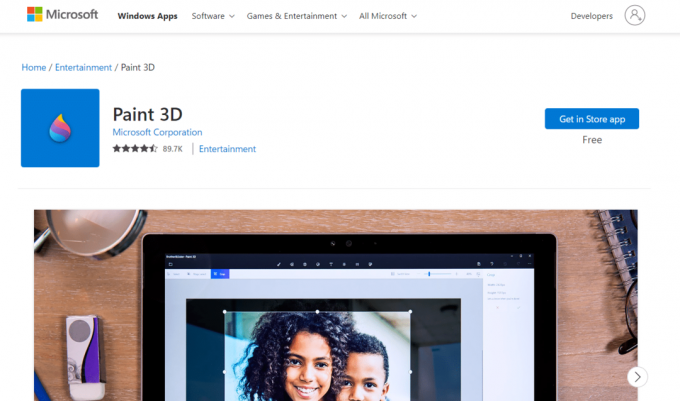
განაგრძეთ კითხვა, რომ გაიგოთ როგორ შეცვალოთ Mixer avatar.
როგორ შეგიძლიათ შეცვალოთ ტექსტი თქვენს ლოგოზე?
თქვენ შეგიძლიათ შეცვალოთ ტექსტი თქვენი ლოგოდან ქვემოთ მოცემული ნაბიჯების დახმარებით.
1. Ესტუმრეთ კანვა საიტი თქვენს ბრაუზერში.
2. Დააკლიკეთ დარეგისტრირდით უფასოდ და შექმენით თქვენი ახალი ანგარიში.

3. შემდეგ, გადაიტანეთ თავზე დიზაინის ყურადღების ცენტრში და დააწკაპუნეთ ლოგოს შემქმნელი.

4. Დააკლიკეთ დაიწყეთ მორგებული ლოგოს დიზაინი.

5. დააწკაპუნეთ ატვირთვები ჩანართი > ატვირთეთ ფაილები და ატვირთეთ შენი ლოგო კანვას ბიბლიოთეკამდე.
6. შემდეგ, დააწკაპუნეთ ატვირთული ლოგო მარცხენა ფანჯრიდან გადაიტანეთ Canva რედაქტორის გვერდზე.
7. ორჯერ დააწკაპუნეთ ტექსტი და შეცვალეთ იგი სასურველზე.
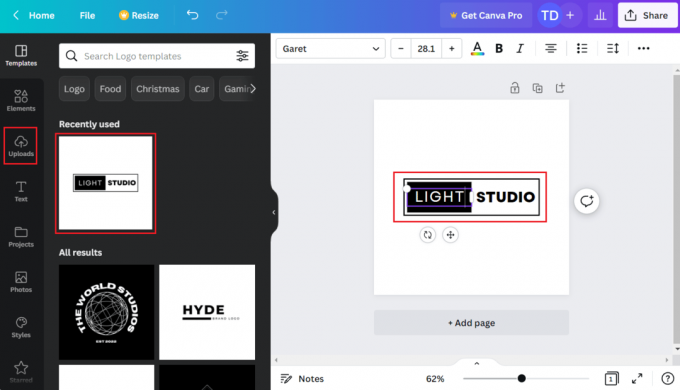
8. Დააკლიკეთ გაზიარება > ჩამოტვირთვა თქვენს მოწყობილობაზე დამუშავებული ლოგოს შესანახად.

ასევე წაიკითხეთ: როგორ შევცვალოთ საქაღალდის ფერი Windows 10-ში
როგორ შეგიძლიათ შეცვალოთ თქვენი ავატარის პროფილი?
ვნახოთ ნაბიჯები Mixer-ზე თქვენი ავატარის პროფილის შესაცვლელად.
1. Ესტუმრეთ მიქსერის საიტი თქვენს ბრაუზერზე.
შენიშვნა: დარწმუნდით, რომ შესული ხართ თქვენს Mixer ანგარიშში.
2. დააწკაპუნეთ თქვენს პროფილის ხატულა ზედა მარჯვენა კუთხიდან.

3. შემდეგ, დააწკაპუნეთ არხის მართვა.
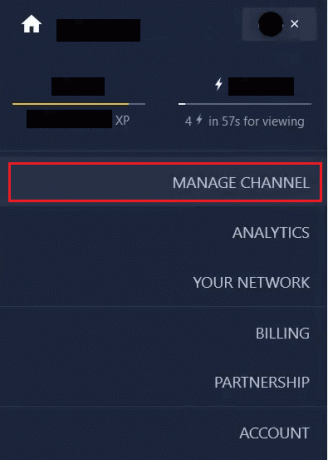
4. დააწკაპუნეთ მორგება ჩანართი ზემოდან.

5. დააწკაპუნეთ თქვენს მიმდინარე ავატარი, როგორც ქვემოთაა ნაჩვენები.
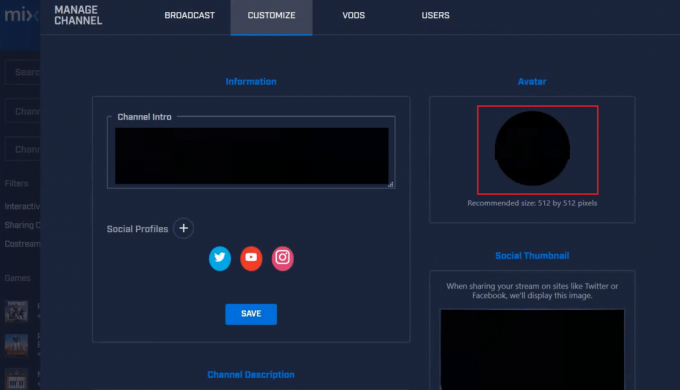
6. Დან Ფაილის ატვირთვა ფანჯარა, აირჩიეთ სასურველი ავატარი და დააწკაპუნეთ გახსენით.
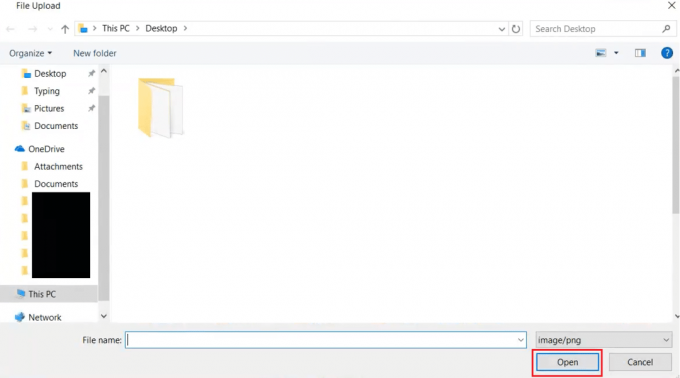
7. ჩამოჭრა შერჩეული ავატარი და დააწკაპუნეთ ატვირთვა.

როგორ შეგიძლიათ შეცვალოთ თქვენი მიქსერის პროფილის სურათი?
შეგიძლიათ მიჰყვეთ ზემოთ ნახსენები ნაბიჯები თქვენი Mixer პროფილის სურათის რედაქტირებისთვის და შესაცვლელად.
როგორ შეგიძლიათ შეცვალოთ მიქსერის ავატარი?
1. ნავიგაცია მიქსერის საიტი და დააწკაპუნეთ თქვენს პროფილის ხატულა.
შენიშვნა: დარწმუნდით, რომ შესული ხართ თქვენს Mixer ანგარიშში.
2. Დააკლიკეთ არხის მართვა > მორგება > მიმდინარე ავატარი.
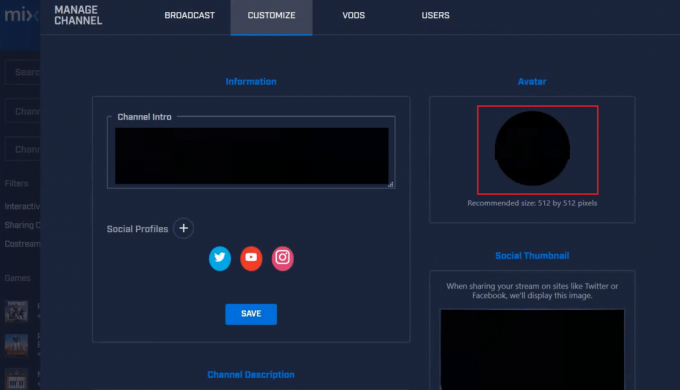
3. აირჩიეთ სასურველი ავატარი და დააწკაპუნეთ გახსენით დან Ფაილის ატვირთვა ფანჯარა.
4. ჩამოჭრა შერჩეული ავატარი და დააწკაპუნეთ ატვირთვა.

ასევე წაიკითხეთ: როგორ შევცვალოთ Microsoft Teams Profile Avatar
როგორ შეგიძლიათ შეცვალოთ ლოგო თქვენს მიქსერზე?
წაიკითხეთ და მიჰყევით ზემოთ ნახსენები ნაბიჯები შეცვალოთ ლოგო თქვენს Mixer ანგარიშზე.
როგორ შეგიძლიათ შეცვალოთ თქვენი პროფილის სურათი Mixcloud-ზე?
1. Შესვლა თქვენს Mixcloud ანგარიში.

2. დააწკაპუნეთ პროფილის ხატულა > თქვენი პროფილი.
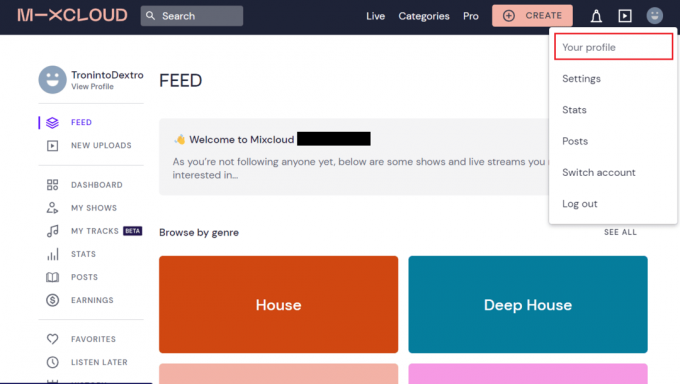
3. Დააკლიკეთ ატვირთეთ ყდის სურათი.
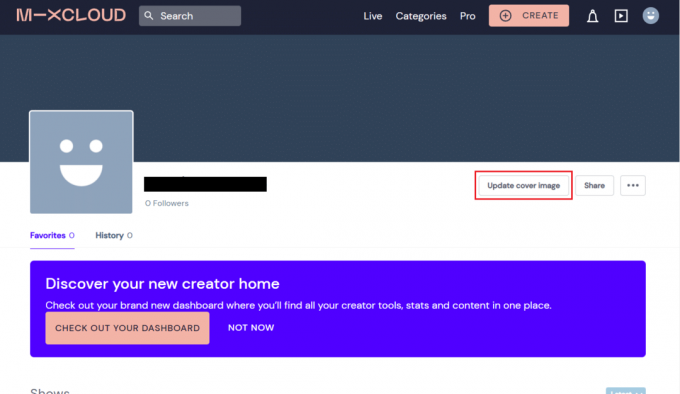
4. გადაახვიეთ ქვემოთ და დააწკაპუნეთ აირჩიეთ ფაილი დან პროფილის სურათი განყოფილება.
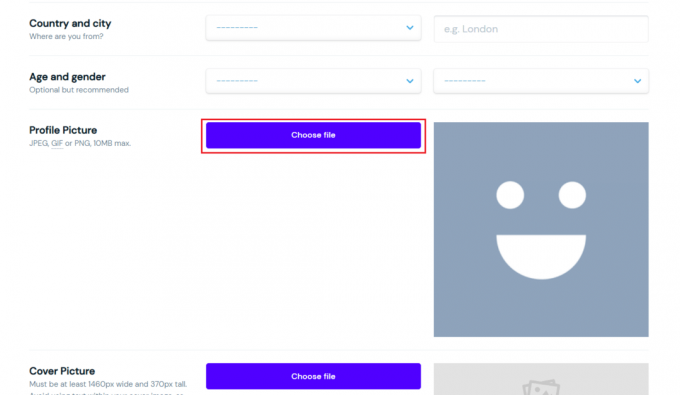
5. აირჩიეთ სასურველი სურათი თქვენი კომპიუტერის ან ლეპტოპის საცავიდან და დააწკაპუნეთ გახსენით.
6. ბოლოს გადაახვიეთ გვერდის ბოლოში და დააწკაპუნეთ პროფილის პარამეტრების შენახვა.
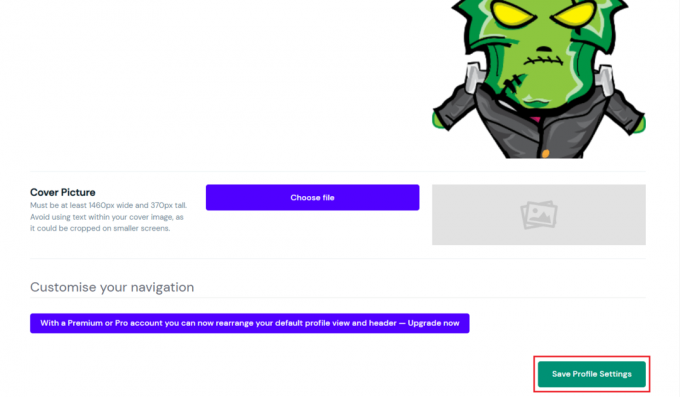
როგორ შეგიძლიათ შეცვალოთ თქვენი ავატარი სტრიმზე?
შეგიძლიათ მიჰყვეთ ზემოთ ნახსენები ნაბიჯები თქვენი ავატარის შესაცვლელად Mixcloud სტრიმინგზე. წაიკითხეთ ეს სტატია თავიდანვე, რომ გაიგოთ როგორ შეცვალოთ Mixer avatar.
როგორ შეგიძლიათ შეცვალოთ თქვენი ავატარი Chrome-ზე?
ვნახოთ ნაბიჯები Chrome-ში თქვენი ავატარის შესაცვლელად.
1. Გააღე გუგლ ქრომი ბრაუზერი თქვენს კომპიუტერზე/ლეპტოპზე.
2. დააწკაპუნეთ სამ წერტილიანი ხატულა > პარამეტრები მარჯვენა კუთხიდან.
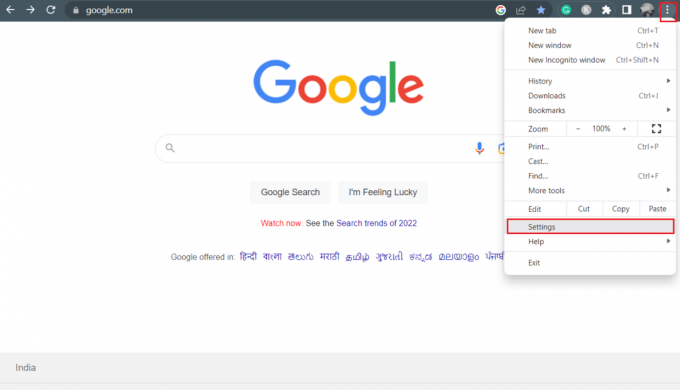
3. Დააკლიკეთ Თქვენ დაGoogle ჩანართი > თქვენი Chrome პროფილის მორგება.
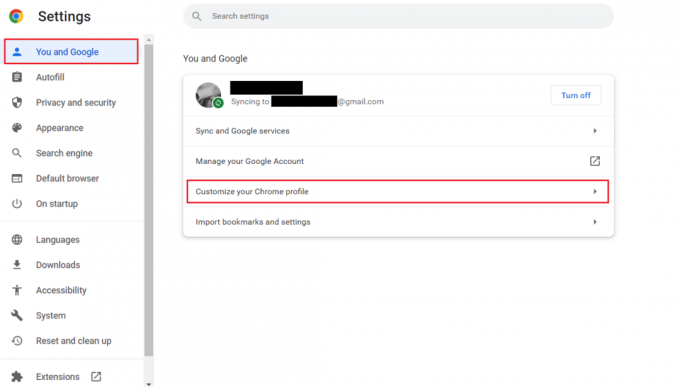
4. გადაახვიეთ ქვემოთ და აირჩიეთ სასურველი Chrome ავატარი დან აირჩიე ავატარი განყოფილება.

ასევე წაიკითხეთ: როგორ შევცვალოთ პროფილის სურათი ინსტაგრამზე
როგორ შეგიძლიათ გააკეთოთ Google ავატარი?
შეგიძლიათ წაიკითხოთ და მიჰყვეთ ჩვენს სახელმძღვანელოს როგორ წაშალოთ Google ან Gmail პროფილის სურათი? Google ავატარის ან პროფილის სურათის შესაცვლელად საფეხურების გასაგებად.

რატომ არ შეგიძლიათ თქვენი პროფილის სურათის შეცვლა Google-ში?
შეიძლება ვერ შეძლო შეცვალეთ თქვენი პროფილის სურათი Google-ში ერთ-ერთი შემდეგი მიზეზის გამო:
- შენი Google ანგარიშის პარამეტრები ნაგულისხმევად არ არის მონიშნული რაც ნიშნავს, რომ თქვენ ვერ შეცვლით თქვენს ფოტოს, ან ის არ შეინახება მისი შეცვლის შემდეგაც კი.
- შეამოწმეთ თქვენი მოწყობილობის აპის პარამეტრები, რადგან ეს შეიძლება მოხდეს, თუ ყველაფერი ნებართვები არ არის ჩართული.
რეკომენდირებულია:
- რა არის Slack Channel Analytics?
- როგორ შევცვალო ჩემი ნაგულისხმევი საწყისი გვერდი Safari-ში
- 24 წარმოუდგენელი ვებგვერდი მულტფილმების ავატარების ონლაინ შესაქმნელად
- როგორ შეცვალოთ თქვენი Twitch სურათი
ვინაიდან ჩვენ ვიყენებთ Mixer ანგარიშს მისი ყველა ფუნქციით, ეს სასიცოცხლოდ მნიშვნელოვანია მიქსერის ავატარის შეცვლა დროდადრო. ვიმედოვნებთ, რომ თქვენ შეიტყვეთ, თუ როგორ უნდა შეცვალოთ Mixer avatar და შეცვალოთ ტექსტი თქვენს ლოგოზე. მოგერიდებათ დაგვიკავშირდეთ თქვენი შეკითხვებით და წინადადებებით ქვემოთ მოცემული კომენტარების განყოფილების მეშვეობით. ასევე, გვაცნობეთ, რის შესახებაც გსურთ გაიგოთ შემდეგში.

პიტ მიტჩელი
პიტი არის TechCult-ის უფროსი თანამშრომელი. პიტს უყვარს ყველანაირი ტექნოლოგია და ასევე გულში წვრილმანია. მას აქვს ათწლეულის გამოცდილება, წერს როგორ წერს, როგორ წერს, როგორ წერს, ფუნქციებს და ტექნოლოგიურ სახელმძღვანელოებს ინტერნეტში.



